添加到桌面日历 怎么在电脑桌面上显示日历
更新时间:2024-02-25 18:01:27作者:jiang
在日常生活中,我们经常需要查看日期和安排计划,而电脑桌面上显示日历成为了一种便捷的方式,而要实现这一功能,我们可以通过添加到桌面日历来轻松实现。添加到桌面日历是一款方便实用的工具,它不仅可以显示当前日期,还可以提醒我们重要的事件和约会。通过简单的操作,我们可以将日历添加到电脑桌面上,方便随时查看和管理时间。在这篇文章中我们将探讨如何在电脑桌面上显示日历,以及使用添加到桌面日历的方法与技巧。让我们一起来了解并掌握这一实用的功能吧!
具体步骤:
1.首先开启电脑,进入桌面后点击左下角“开始”。
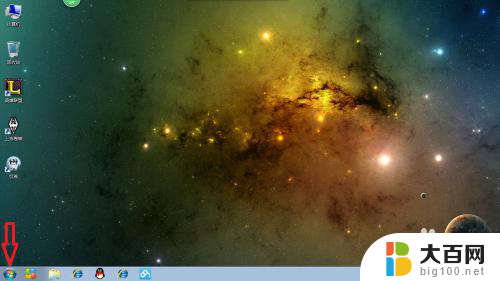
2.开始面板弹出后选择“控制面板”的选项。
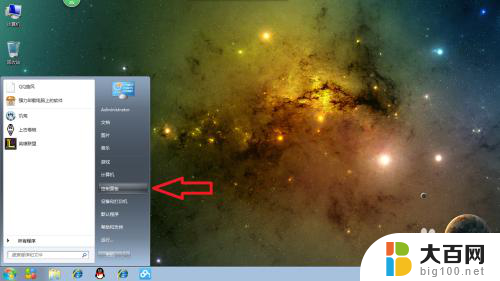
3.控制面板弹出后,选择“时钟、语言和区域”。
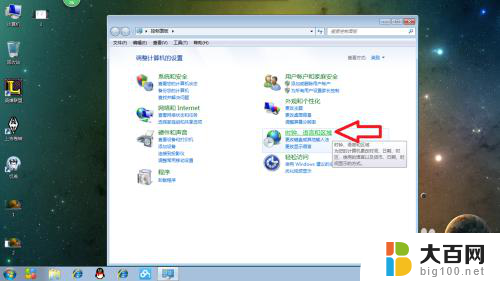
4.在时间、语言和区域的界面中选择“日期和时间”里最后一项“向桌面添加时钟小工具”,点击后显示小工具页面。
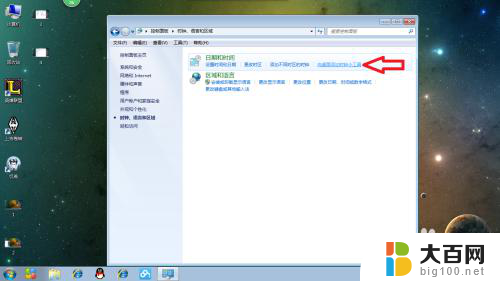

5.在小工具页面双击“日历”后桌面会出现一个小日历。


6.点击小日历边上的箭头标志可以展开日历。

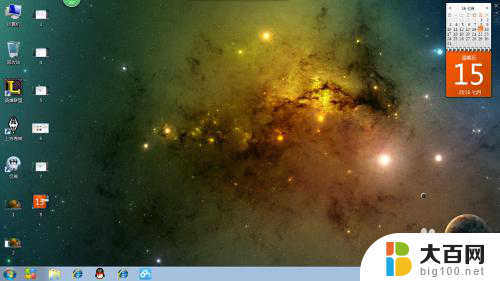
7.鼠标左键点击日历可以随意拖放日历位置。
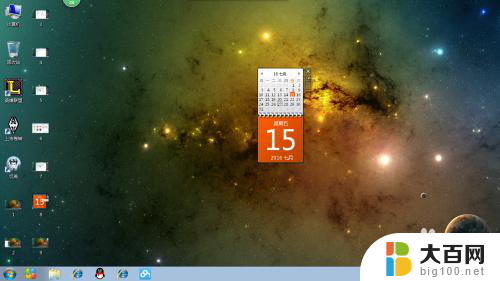
8.再次点击日历右边的箭头标志可变回小日历,不再需要日历可随时点击日历右上角的关闭,桌面就不再有日历了。


以上是添加到桌面日历的全部内容,如果您遇到类似的问题,可以参考本文中介绍的步骤进行修复,希望对大家有所帮助。
添加到桌面日历 怎么在电脑桌面上显示日历相关教程
- 日历怎么加到桌面 电脑桌面怎么添加日历
- 电脑桌面设置日历表 电脑桌面上如何添加日历表
- 桌面日历怎么弄 如何在电脑桌面上设置日历显示
- 电脑怎么设置日历在桌面 电脑桌面如何显示日历
- 电脑桌面日历怎么弄 电脑桌面如何显示日历
- 日历如何在桌面显示 电脑桌面怎么设置日历
- 怎样让日历显示在桌面 电脑桌面日历设置方法
- 电脑怎样把日历弄到桌面 在电脑桌面上添加日历的步骤
- 怎么把日历放到手机桌面显示 华为手机怎样将日历添加到桌面
- 请把桌面显示的时间和日历换加上农历日期 电脑日期显示农历和节假日的方法
- 苹果进windows系统 Mac 双系统如何使用 Option 键切换
- win开机不显示桌面 电脑开机后黑屏无法显示桌面解决方法
- windows nginx自动启动 Windows环境下Nginx开机自启动实现方法
- winds自动更新关闭 笔记本电脑关闭自动更新方法
- 怎样把windows更新关闭 笔记本电脑如何关闭自动更新
- windows怎么把软件删干净 如何在笔记本上彻底删除软件
电脑教程推荐